
Vytváranie, úprava a vymazávanie playlistov v Apple Music na webe
Môžete si vytvárať playlisty tak, aby boli vhodné pre konkrétnu náladu a usporiadať skladby podľa určitej témy.
Playlisty, ktoré si vytvoríte, majú vedľa seba ikonu Playlist ![]() .
.
Spoločné playlisty sú označené ikonou spolupráce ![]() vedľa názvu.
vedľa názvu.
Vytvorenie playlistu so skladbami
Prejdite na music.apple.com
 .
.V postrannom paneli kliknite na Domov, Nové alebo inú ľubovoľnú možnosť v časti Knižnica, čím sa zobrazia skladby, ktoré chcete pridať do playlistu.
Presuňte kurzor nad danú skladbu, kliknite na
 , vyberte Pridať do playlistu a potom vyberte Nový playlist.
, vyberte Pridať do playlistu a potom vyberte Nový playlist.Upravte názov playlistu a stlačte kláves Return.
Nový playlist sa zobrazí v postrannom paneli v časti Playlisty.
Pridávanie položiek do existujúceho playlistu
Prejdite na music.apple.com
 .
.V postrannom paneli kliknite na Domov, Nové alebo inú ľubovoľnú možnosť v časti Knižnica, čím sa zobrazí hudba, ktorú chcete pridať do svojho playlistu.
Položky môžete do playlistu pridávať týmito spôsobmi:
Z ľubovoľného miesta v hudobnej knižnici potiahnite položku (alebo položky) do playlistu v postrannom paneli.
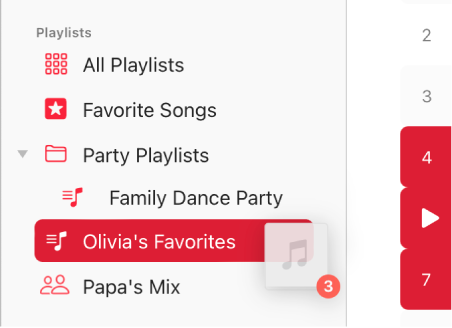
Presuňte kurzor nad danú skladbu alebo album, kliknite na
 , vyberte Pridať do playlistu a potom vyberte playlist.
, vyberte Pridať do playlistu a potom vyberte playlist.V playliste rolujte na Odporúčané skladby a kliknite na
 .
.Ak chcete prehrať ukážku skladby, kliknite na
 na obale albumu. Prípadne ak hľadáte ďalšie návrhy, kliknite na Osviežiť.
na obale albumu. Prípadne ak hľadáte ďalšie návrhy, kliknite na Osviežiť.
Upravovanie playlistov
Prejdite na music.apple.com
 .
.V postrannom paneli vyberte žiadaný playlist a vykonajte niektorú z týchto činností:
Premenovanie playlistu: Kliknite na
 , vyberte Upraviť a zadajte nový názov.
, vyberte Upraviť a zadajte nový názov.Spoločný playlist môžete premenovať len v prípade, že ste jeho vlastníkom a na svojom zariadení používate apku Hudba. Apku môžete otvoriť priamo z Apple Music na webe – stačí kliknúť na odkaz v ľavom dolnom rohu.
Zobrazenie (alebo skrytie) playlistu v profile Apple Music: Kliknite na
 , vyberte Upraviť a vyberte (alebo zrušte výber) Zobraziť v profile a vyhľadávaní.
, vyberte Upraviť a vyberte (alebo zrušte výber) Zobraziť v profile a vyhľadávaní.Toto nastavenie môžete zmeniť pre spoločný playlist len v prípade, že ste jeho vlastníkom a na svojom zariadení používate apku Hudba. Apku môžete otvoriť priamo z Apple Music na webe – stačí kliknúť na odkaz v ľavom dolnom rohu.
Odstránenie položky: Kliknite na
 pre danú položku a potom vyberte Odstrániť z playlistu.
pre danú položku a potom vyberte Odstrániť z playlistu.Ak už máte vymazanú skladbu v knižnici, odstránením z playlistu sa daná skladba neodstráni z knižnice ani z úložného zariadenia.
Pridanie navrhovanej skladby do playlistu: V časti Navrhované skladby (môže byť potrebné rolovať nadol) kliknite na
 .
.Ak chcete prehrať ukážku skladby, kliknite na
 na obale albumu. Prípadne ak hľadáte ďalšie návrhy, kliknite na Osviežiť.
na obale albumu. Prípadne ak hľadáte ďalšie návrhy, kliknite na Osviežiť.
Vymazanie playlistu
Ak vymažete playlist, skladby z playlistu zostanú vo vašej knižnici aj vo vašom počítači. Keď vymažete spoločný playlist, spolupráca sa pre vás skončí (ak ste jeho vlastníkom, spolupráca sa skončí aj pre všetkých ostatných) a playlist sa odstráni z vašej knižnice.
Prejdite na music.apple.com
 .
.V postrannom paneli vyberte playlist.
Kliknite na
 v hornej časti okna a vyberte Vymazať z knižnice.
v hornej časti okna a vyberte Vymazať z knižnice.
Ak máte na svojom počítači alebo zariadení apku Hudba či iTunes, môžete robiť s playlistami oveľa viac, napríklad vytvoriť dynamický playlist, ktorý sa automaticky aktualizuje na základe vybraných kritérií alebo Genius playlist, ktorý obsahuje hudbu z vašej knižnice podobnú vybranej skladbe. Okrem toho môžete na playlistoch spolupracovať s ostatnými. Apku môžete otvoriť priamo z Apple Music na webe – stačí kliknúť na odkaz v ľavom dolnom rohu.